Win10玩游戏输入法自动弹出怎么办?输入法自动弹出的解决方法 |
您所在的位置:网站首页 › win10弹窗怎么解决 › Win10玩游戏输入法自动弹出怎么办?输入法自动弹出的解决方法 |
Win10玩游戏输入法自动弹出怎么办?输入法自动弹出的解决方法
|
当前位置:系统之家 > 系统教程 > Win10玩游戏输入法自动弹出怎么办?
Win10玩游戏输入法自动弹出怎么办?输入法自动弹出的解决方法
时间:2021-06-22 14:23:46 作者:陈坤 来源:系统之家 1. 扫描二维码随时看资讯 2. 请使用手机浏览器访问: https://m.xitongzhijia.net/xtjc/20210622/215538.html 手机查看 评论 反馈  网盘下载
Win10 64位最新教育版(稳定流畅)V2023.02
网盘下载
Win10 64位最新教育版(稳定流畅)V2023.02
大小:5.56 GB类别:Windows 10系统 当我们玩游戏的时候,突然哪个程序跳出来干扰游戏?很多用户在游戏过程中会遇到输入法弹窗,影响游戏体验。Win10玩游戏输入法自动弹出怎么办?按照以下的方法操作就可以解决这个问题了。 解决方法: 1、鼠标右键【开始】菜单,选择【设置】; 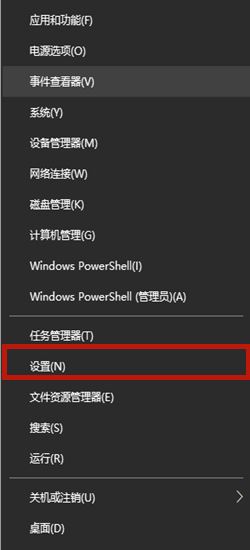
2、在设置页面中点击右下角的【时间和语言】; 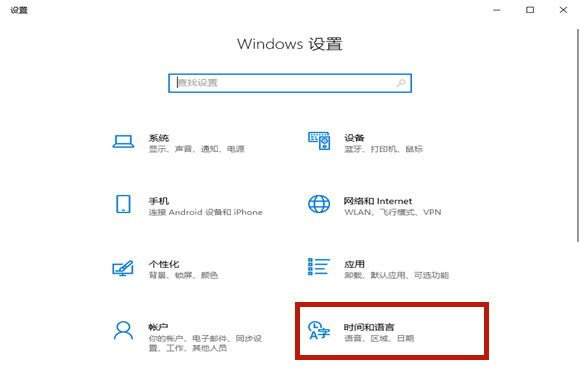
3、挑战到新页面以后选择【语言】,之后在右侧点击【添加首选的语言】; 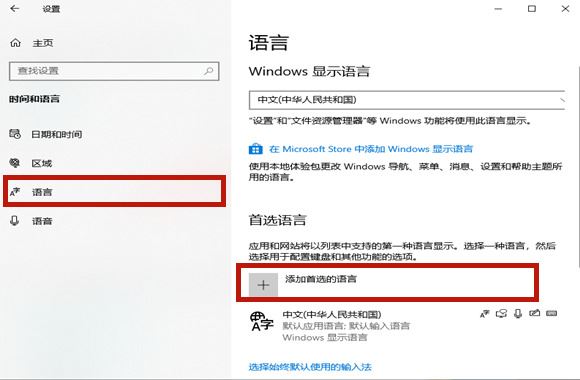
4、在选择要安装的语言当中输入【英语】,点击包含美国的选项,选择【下一步】; 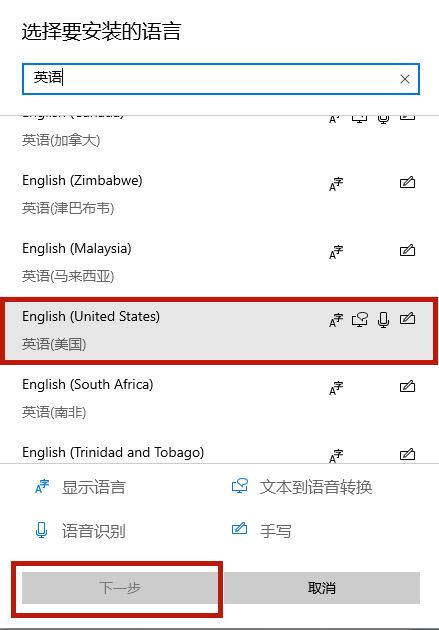
5、在安装语言包页面点击【安装】,之后安装语音包需要一定的时间,耐心等待即可; 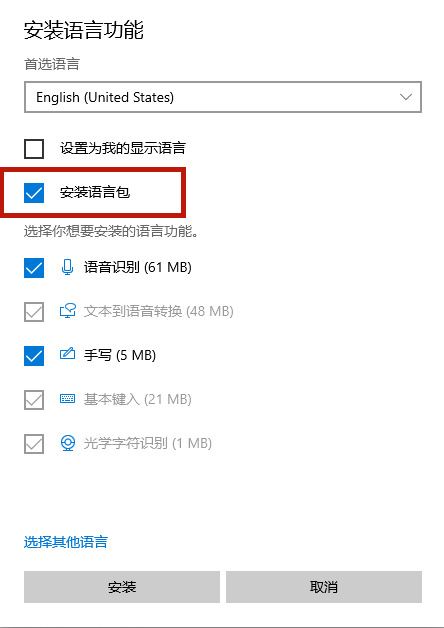
6、之后将右下角的输入法切换成新安装的英语输入法,之后进入游戏的时候输入法就不会弹出了。 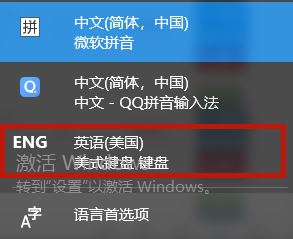 标签
win10教程
标签
win10教程
Win10的资讯和兴趣功不能关闭吗?资讯和兴趣功能怎么关闭? 下一篇 > Win10游戏栏在哪里? win10打开游戏栏的技巧 相关教程 自己在家怎么重装Win10-独自重装Win10系统的... C盘临时文件在哪 Windows10电脑文件批量重命名教程 Win10在开机界面点登录没反应怎么办 Win10频繁蓝屏错误代码CRITICAL_PROCESS_DIED... Win10更新提示安装错误0x8007371b怎么解决? Win10系统为加密文件建立索引的方法 Windows10文件夹只读属性不能改的解决方法 Win10电脑开机提示win32错误报告的解决方法 Win10专业版好还是专业工作站版好
电脑C盘内存满了怎么清理内存?七种方法轻松搞定! 
Win10打印机共享0x0000709怎么解决?打印机操作无法完成错误0x0000709解决方法 
Wechat Files文件夹可以删除吗?Wechat Files文件夹怎么删除? 
Win10 ltsc是什么版本?Win10 Ltsc版和普通版有什么区别? 发表评论共0条  没有更多评论了
没有更多评论了
评论就这些咯,让大家也知道你的独特见解 立即评论以上留言仅代表用户个人观点,不代表系统之家立场 |
【本文地址】
今日新闻 |
推荐新闻 |